电脑没法复制文件?电脑教程:解决电脑没法复制文件
- 分类:win8 发布时间: 2017年11月10日 14:00:02
最近发现有好多朋友都遇到了电脑不能复制文件的情况,也不知道解决电脑没法复制文件的方法。有不少的用户为此头痛不已,其实电脑无法复制文件是非常容易解决掉的,掌握方法是关键。接下来,小编就将小编的方法分享大家
在正常情况下,在电脑中使用粘贴复制功能是一件非常简单的事情,但是有不少用户在使用的过程中会遇到这样的一种情况,在复制某个文件的时候,却出现了不能复制的情况,这是怎么回事呢?今天小编就和大家说说电脑文件无法复制的应对方法。
电脑没法复制文件图文解说
按组合快捷键“win + R”打开运行对话框
输入:regsvr32 Shdocvw.dll ,然后点击确定
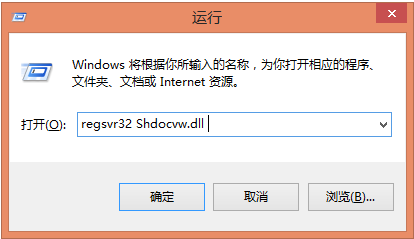
复制文件电脑图解-1
接着在运行里面输入: regsvr32 Oleaut32.dll ,点击确定
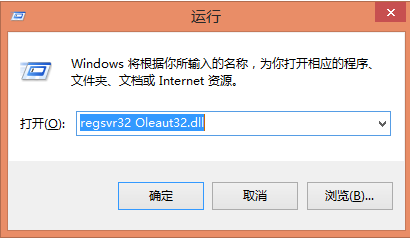
电脑电脑图解-2
接着在运行里面输入:regsvr32 Actxprxy.dll ,然后点击确定
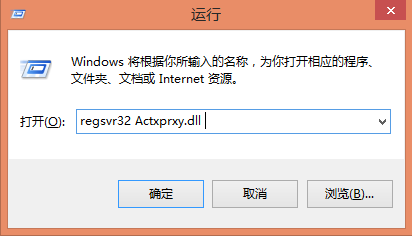
没法复制电脑图解-3
接着输入:regsvr32 Mshtml.dll,点击确定
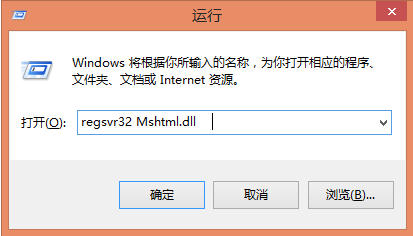
文件电脑图解-4
接着输入:regsvr32 Urlmon.dll,点击确定
检查电脑复制是否恢复
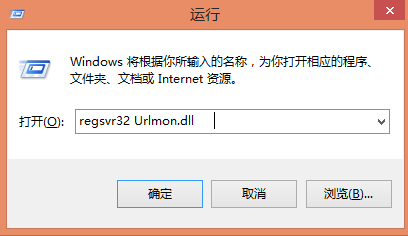
复制文件电脑图解-5
如果上面操作,没能恢复复制功能
接着输入:regsvr32 Shell32.dll命令
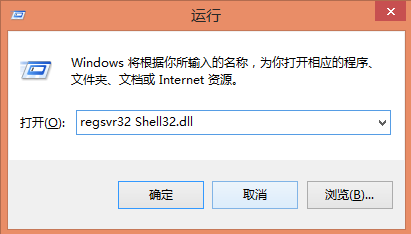
复制文件电脑图解-6
完成之后,检查鼠标右键功能,复制功能恢复了
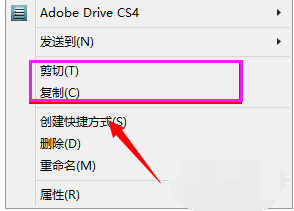
电脑电脑图解-7
以上就是解决电脑没法复制文件的操作步骤了。更多精彩的教程尽在“小白一键重装系统”官网上,欢迎前去查阅。
猜您喜欢
- win7系统硬盘重装方法详解2016/12/08
- win8 64位旗舰版,详细教您win8 64位旗..2018/06/19
- cad哪个版本最好用,详细教您CAD哪个版..2018/07/16
- 笔记本无法关机,详细教您笔记本无法关..2018/03/29
- 笔记本电脑关不了机,详细教您解决华硕..2018/01/29
- iphone生产日期查询,详细教您iPhone6..2018/07/31
相关推荐
- 电脑病毒知多少 2013-03-16
- windows系统内存优化与修复 2013-03-30
- 小编详解如何使用u盘重做系统.. 2018-12-08
- 高手把手教你电脑如何重装系统.. 2016-12-06
- 详细教您禁止u盘自动播放 2018-11-21
- 神基电脑一键重装系统win8教程.. 2019-10-16




 粤公网安备 44130202001059号
粤公网安备 44130202001059号